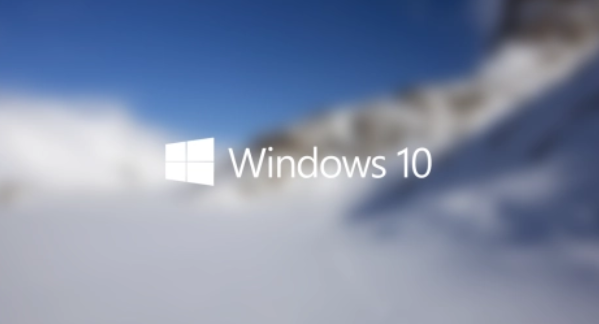win10双击打不开文件怎么办
发布时间:2023-04-12 11:43:13来源:pi7手游网作者:匿名
不少用户遇到win10双击不能打开文件的情况,电脑双击鼠标不能打开文件怎么回事,鼠标双击不能打开文件夹这个情况怎么恢复正常,许多电脑用户在最初触碰时并不太清晰该如何实际操作,下面就由小编带诸位用户讨论一下怎么操作吧!
WIN10相关推荐:

win10双击打不开文件怎么办

1、重启电脑,对于操作系统出现的临时问题,一般重启后都能够得到有效解决。
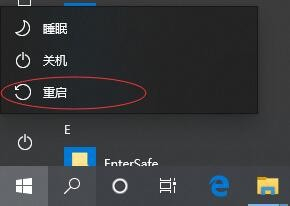
2、如果重启后还不行,则选择此电脑,右键|打开。
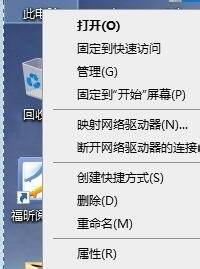
3、进入此电脑窗口后,点击上方的“查看”菜单。
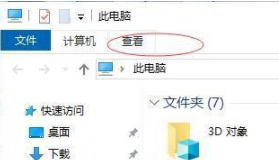
4、在弹出的工具栏中,点击“选项”按钮。

5、打开文件夹选项窗口后,进入查看页签。
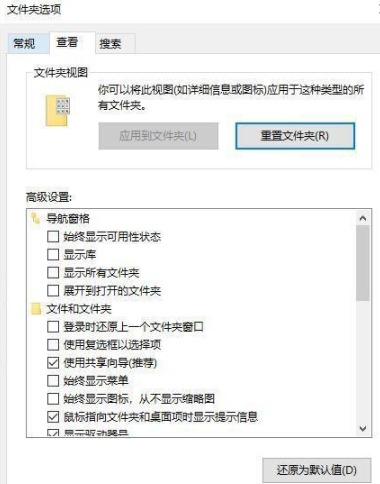
6、去掉“隐藏受保护的操作系统文件推荐”前面的勾,选中“显示所有文件和文件夹”。
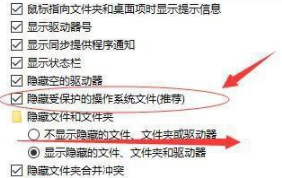
7、利用windows的搜索工具,查找"autorun.inf",找到后,将其删除。
以上,就是小编带来win10双击打不开文件的全部内容介绍啦!希望小编带来的教程能实实在在的帮助到不会操作的用户,更多实用操作教程在这里就能找到,快来关注我们吧!
注:文中插图与内容无关,图片来自网络,如有侵权联系删除。
上一篇:文字输入时出现箭头怎么取消
相关推荐
猜你喜欢
找不到合适的办公管理软件?专注于企业办公管理的软件有什么?员工与公司的关系是各个行业达成效益的很重要的因素,怎么及时的处理员工对公司的反馈呢?pi7小编来为大家推荐一些非常简便易用的办公管理软件app,这些软件的办公功能都十分齐全,能够满足大家的日常办公需求哟,需要的朋友可以来下载体验一下。
- 热门教程
- 最新教程
-
01

哔哩哔哩怎么移除粉丝-移除粉丝教程 2024-10-29
-
02

免费b站在线观看人数在哪破解版:当然可以! 2024-10-18
-
03

少女视频观看片tv哔哩哔哩,青春活力满满!观众:看得心都化了! 2024-10-15
-
04

微信怎么查看删除的聊天记录 2024-09-29
-
05

文心一言怎么识别图片 2024-09-10
-
06

word密码如何解除 2024-09-10
-
07

支小宝怎么注销账号 2024-09-06
-
08

steam忘记家庭监护密码怎么办 2024-09-05
-
09

淘宝怎么设置仅显示商品图片 2024-08-19
-
010

steam大屏幕模式怎么用 2024-08-08